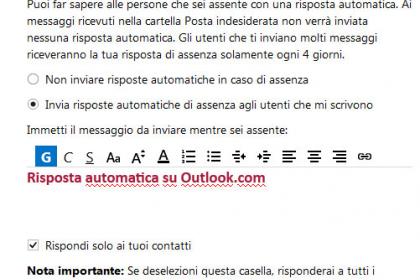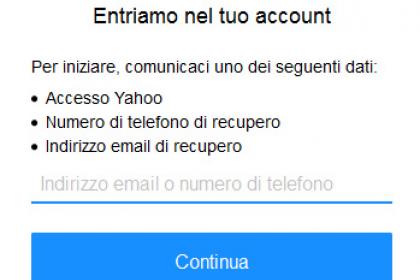Il modo più semplice di impostare la risposta automatica su Yahoo!
Come ben sapete, sono sempre di più i provider di servizi e-mail gratuiti tra i quali scegliere. Solitamente hanno tutti più o meno le stesse caratteristiche (parliamo ad esempio dei più noti come gmail, yahoo ed outlook). Molti di noi abbiamo più di un account registrato con uno o più provider di questo tipo di servizio di webmail, ed alcuni lo usano come forma di contatto di lavoro. Ed è in quest’ultimo caso in cui può sorgere un problema: se non siamo in ufficio oppure se siamo in ferie, se non siamo in grado di dirlo a chi ci contatta può essere molto controproducente. Mettiamo ad esempio che un cliente importante ci scrive una mail altrettanto importante, ma noi non siamo in ufficio e quindi non siamo in grado di rispondere; sicuramente questo cliente non sapendo il motivo della mancata risposta potrà anche arrabbiarsi ed addirittura portarci a dover offrire delle scuse per non perderlo. Il tutto per una semplice email. Ebbene, Yahoo! Mette a disposizione un servizio di autoresponder che vi permette di impostare un’email di risposta da inoltrare a quelli che vi scrivono quando non siete disponibili perché ad esempio siete assenti.
Vediamo quindi in dettaglio i passi a seguire per impostare questo tipo di messaggio sulla webmail di Yahoo!
- Innanzitutto occorre ovviamente che il vostro account email sia su Yahoo! E che effettuate il login (l’accesso)
- Una volta sul vostro account occorre andare sul menu “Impostazioni” (settings). Attualmente accessibile dall’icona a forma d’ingranaggio presente sulla vostra interfaccia webmail.
- Andate poi su “Risposta per assenza” (“Vacation Response”) e cliccandoci sopra.
- Sulla finestra che si apre a destra potrete impostare le date durante le quali desiderate che la risposta automatica sia attiva.
- Nel riquadro sottostante potete scrivere il messaggio che verrà inviato in automatico.
- Al di sotto appare un opzione per impostare una risposta diversa a seconda dell’indirizzo. Selezionatela, se vi serve ed impostate il messaggio.
- Una volta che avrete finito di scrivere il messaggio che avete scelto come risposta automatica, potete decidere di guardare un’anteprima, semplicemente inviando una bozza, cliccando sul tasto “Inviami una copia di esempio” (o “send sample copy to me”).
- Se siete soddisfatti del risultato ottenuto, semplicemente dovrete fare click sul tasto “Salva” (“save”) e la vostra email di risposta automatica sarà stata impostata.
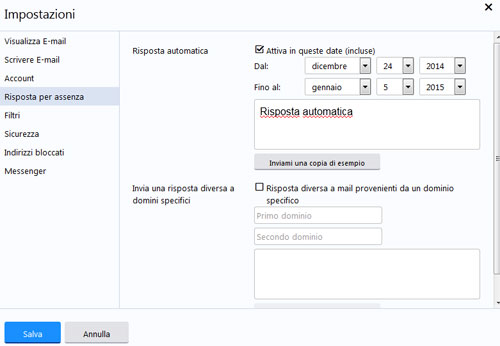
Sicuramente si tratta di una funzionalità molto utile e della quale non potrete fare a meno una volta che l’avrete provata. Ora potete partire tranquillamente oppure allontanarvi dall’ufficio senza dovervi preoccupare delle eventuali email che vi possano arrivare, ed anche i vostri contatti saranno più tranquilli quando riceveranno una riposta.